Как при помощи Рамки изменить размеры фото для печати
Тема этого поста – изменение размеров изображений для подготовки их к печати. В век цифровых технологий печать фото на бумаге по-прежнему не теряет своей актуальности.
Красивые изображения случат настоящим украшением интерьера, если на них изображение вы ваши близкие, либо вместе с ними посещённые места нашей Родины и остального мира это не идет не в какое сравнение с картинками, купленными для этой цели в Леруа или других подобных местах.
Однако на пути к хорошо напечатанному фото лежит несколько препятствий которые при должной сноровке можно преодолеть, первое препятствие – размер фото.
Препятствие это появляется из-за несоответствия сторон фото бумаги как правило соотношение 3:4. Существуют и другие форматы бумаги менее распространённые.
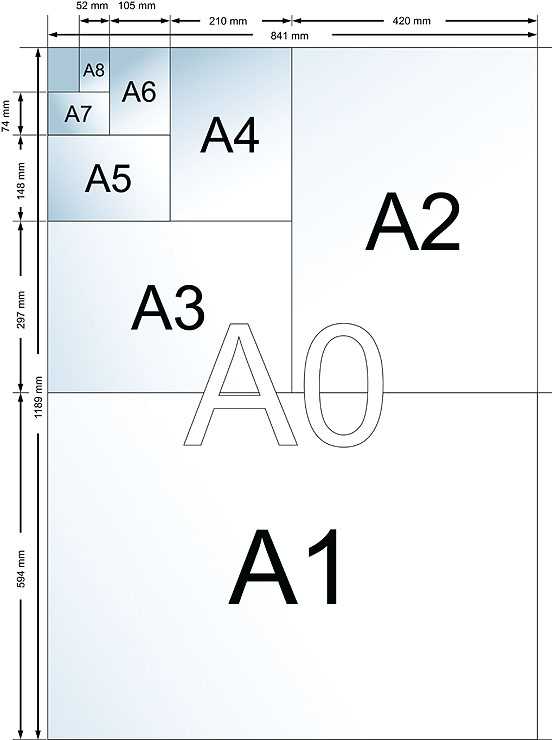
В соотношении же сторон кадра фотоаппаратов такого единства не наблюдается. Полнокадровый аппарат, как правило профессиональный, имеет соотношение сторон кадра 2:3 (24 на 36 мм). Матрицы любительских аппаратов обладают кроп- фактором, разным в зависимости от производителя и класса камеры может быть, как 1.5, 1.6 так и 2.7.
Кроп-фактор обозначает величину условного увеличения фокусного расстояния при использовании кадра меньшего размера, чем тот, на который рассчитан объектив. Физически выражается отношением диагонали стандартного кадра к диагонали используемого. В большинстве случаев за стандартный принимается малоформатный кадр 35-мм фотопленки размером 24 х 36 мм. Поэтому, кроп-фактор «полнокадровой» матрицы, соответствующей размерам такого кадра равен единице.
Вот так будут выглядеть отпечатки с полнокадрового аппарата (А) и с кропом 1.5 (В) на бумаге формата А4 без натяжки и обрезки, так сказать как есть. Как видите разница в ширине полей практически не заметна, однако она есть.
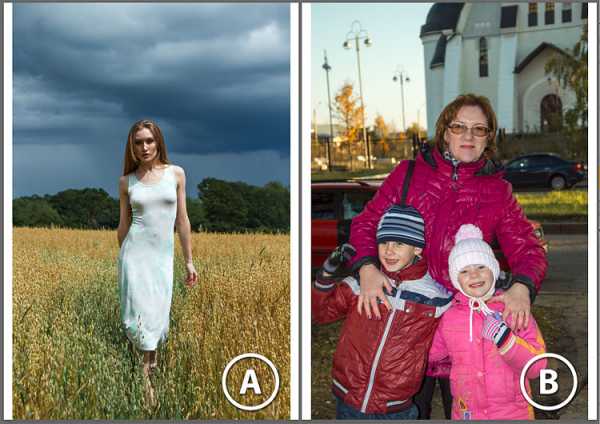
В «реальной жизни» такой результат печати нередок, получая подобные снимки никаких эмоций кроме озабоченности не вызывают. Избежать этого легко, дав команду принтеру при печати растянуть изображение. Однако это возможно если вы лично занимаетесь печатью во многих «лабораториях на углу» этим никто не заботится, да и какой участок картинки принтер отхватит при растяжении тоже неизвестно.
Особенно это актуально для крупных портретов. Следовательно, размер фото перед печатью нужно изменить самостоятельно, благо инструмент для этого имеется.
Изменение размера фото
Изменять размеры фото под форматы бумаги я буду при помощи инструмента рамка. Перед тем как приступить к работе подготовим окно документа для наблюдения за размерами изображения в реальном времени.
Внизу окна документа рядом с выводом сведений нажмем стрелку, в открывшемся списке параметров выберем Document Dimensions (Размеры Документа) теперь можно видеть текущие размеры и разрешение.
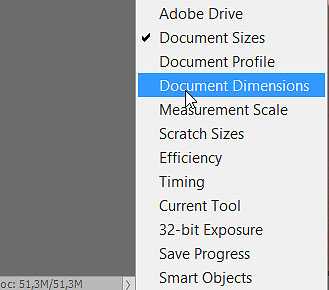
Для того чтобы размеры отображались в нужных единицах нужно настроить линейки кликнув по любой из них правой кнопкой мыши выбрать советующие моменту из списка.
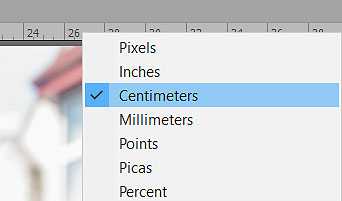
Осталось настроить «Рамку», в качестве сведений о размерах можно использовать таблицу выше если в системе установлен принтер сведения о размерах можно взять непосредственно оттуда.
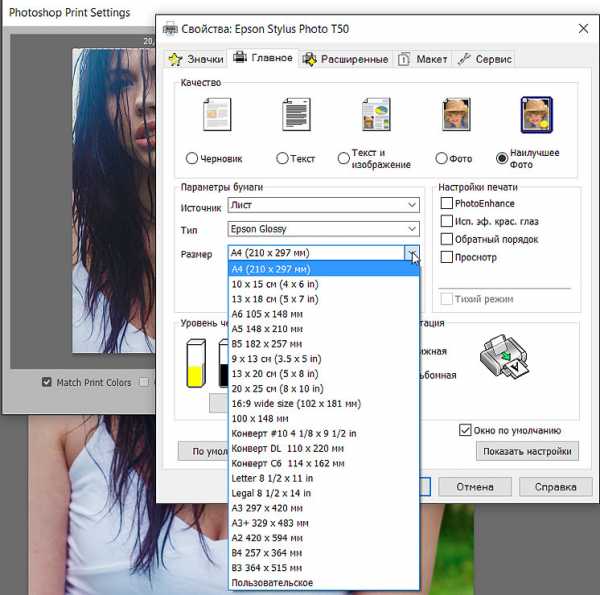
Теперь берем в руки рамку (клавиша С) на панели параметров открываем список предустановок, выбираем H x W Resolutions
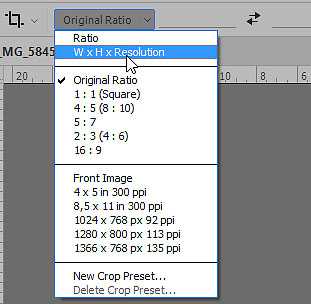
Используя поля ввода указываем нужные значения, в поле разрешение устанавливаем 300 пикс. на дюйм (px/in).
Сохраняем набор параметров используя пункт New Group Preset…
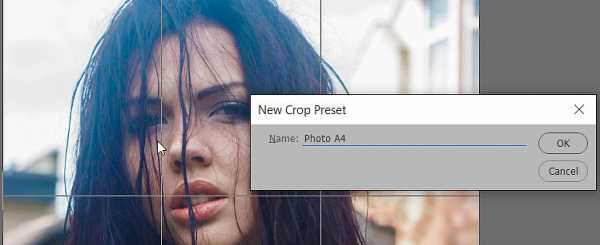
Повторяем операцию внося нужные размеры под различные форматы фотографий, я ограничился тремя, они доступны из списка установок и готовы к использованию.
Теперь выбрав нужный размер фото из списка размещаем рамку на изображении так как нужно при этом можно активно орудовать маркерами кадрирования изменения в картинку будут вносится пропорционально. По завершении манипуляций жмем Enter получаем фото искомого размера для печати.
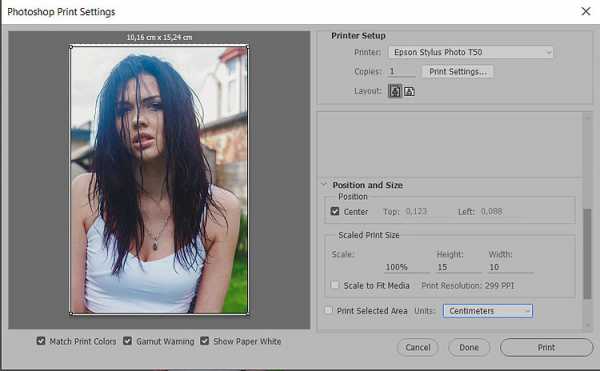
На этом работа с размерами закончена в следующем статье расскажу, как работать с резкостью картинки для получения качественных отпечатков.
photoshop-gurus.ru
Размеры фотобумаги
Чтобы получить качественную отпечатанную фотографию, необходимо учесть тип носителя, а именно качество фотобумаги. Если она выбрана правильно, то в результате получится качественный, яркий и красивый отпечаток. Именно поэтому необходимо подходить к выбору фотобумаги со всей ответственностью – это одна из самых важных частей процесса нанесения фотоснимков.
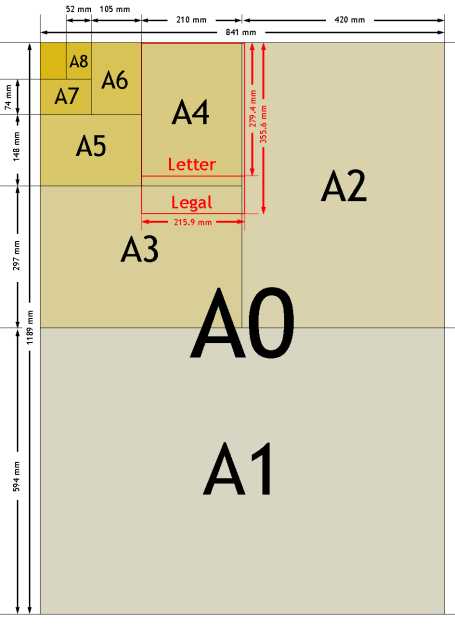
Форматы бумаги для снимков и их предназначение:
A6 (10×15) – стандартный формат для фотографий в фотоальбом;
A6 (13×18) – для высококачественных фото;
A5 (148×210) – один из наиболее популярных форматов;
A4 (210×297) – для портретов;
A3 (297×420) – для объемных фото и плакатов;
A3+ (329×483) – для фотоснимков очень больших размеров.
Наибольшей популярностью на сегодня пользуется печать фото а3, а4 в высоком качестве.
Типы фотобумаги и качество изображений
При нанесении фотографий на глянцевую бумагу получаются изображения с блеском, которые сразу притягивают взор.
Суперглянцевая благодаря своей технологии позволяет получить более насыщенные и яркие фото, если сравнивать с глянцевой бумагой.
Матовая фотобумага помогает получить отпечатанные снимки, которые великолепно выглядят со всех сторон. Подходит печати изображений в повышенном качестве.
Фотобумага Сатин приятна на ощупь с полуглянцевой поверхностью. На ней получаются отпечатки наилучшего качества: уникальные и необычные.
Типы фотобумаги и применение
Самоклеящаяся фотобумага подходит для печати рекламы, которую легко наклеивать на продукцию и использовать для украшения домашнего интерьера или офиса.
Применяя сублимационный принтер, термопрес и термотрансферную бумагу, можно переносить распечатанное изображение на сувенирную продукцию.
На двусторонней бумаге печать производится в 2 раза быстрее, на одном листе помещается 2 изображения. Она может быть из одного материала с обеих сторон или комбинированной, при помощи нее можно добиться двойного эффекта.
На одностороннем матовом холсте с синтетическим покрытием и тканью льняного типа в основе, можно добиться эффекта натурального окрашивания после того, как в заключение будет нанесен текстурный гель или лак. Покрытие позволяет устанавливать холст в рамку без деформации и растрескивания, оно вполне совместимо с водным покрытием. Его используют во время печати репродукций и картин, подходит также для печати чертежей, графиков, всевозможных презентаций и отчетов с разноцветными изображениями. Полотно после печати необходимо просушивать на протяжении 12 часов, а с покрытием геля или лака – сутки.
Односторонняя виниловая фотобумага предназначается для струйных принтеров высокой и средней плотности TrendArtPaper. На ней выходят снимки высокого качества с неповторимой фактурой. Она совместима с водными и пигментными чернилами. Подойдет профессиональным дизайнерам, художникам и фотографам.
vertex-art.ru
Какого размера можно печатать фотографии?

Довольно часто среди фотолюбителей встаёт вопрос — какого формата можно мне распечатать фотографии, чтобы не ухудшилось качество изображения? Даже профессиональные фотографы иногда задаются вопросом о том, насколько большими они могут напечатать свои изображения. Насколько большого размера вы можете напечатать ваши фотографии, зависит от ряда факторов. Во-первых, как много информации содержит ваше фото. Во-вторых, с какого расстояния вы смотрите на фотографию. В-третьих, на каком материале будет напечатана ваша фотография.
Фотоданные
Качество фотографии зависит от настроек вашей фотокамеры. Даже в 24-мегаписельной камере информации, содержащейся в фотографии, может быть гораздо меньше, в зависимости от настроек. Чтобы получить как можно лучшее качество фотографий, используйте как можно больше возможностей вашей камеры, необходимо установить качество изображения по максимуму в настройках.
Фото на документы 750×900 пикселей 0,7 мегапикселей
4×6 1200×1800 пикселей 2 мегапикселя
5×7 1500×2100 пикселей 3,1 мегапикселей
8×10 2400×3000 пикселей 7,2 мегапикселей
Расстояние просмотра
Вы когда-нибудь замечали, что, если вы сидите слишком близко к старому телевизору, картинка теряет качество? Это потому, что телевизор предназначен для просмотра на определенных расстояниях. При печати изображений происходит то же самое. Широкоформатная печать предназначена для просмотра в несколько десятков метров от картинки, а не в нескольких сантиметрах. Это означает, что изображения более низкого разрешения или с меньшим количеством данных могут быть напечатаны с удовлетворительными результатами. 8×10 является наименьшим стандартным размером, предназначен для просмотра, по крайней мере, в 2 фута (60см). Есть правило — делить количество пикселей относительно расстояния просмотра на расстояние в футах. Для фото 8×10 делим 7,2 мегапикселей на 2 (футов), и получается, чтобы напечатать фото такого размера в отличном качестве, достаточно 3,6 мегапикселей. В итоге получаем следующие значения:
8×10 7,2 мегапикселей разделить на 2 (фута) = 3,6 мегапикселя
11×14 13,8 мегапикселя делим на 3 (фута) = 4,6 мегапикселя
16×20 28,8 мегапикселя разделите на 5 (футов) = 5,7 мегапикселя
20×30 54 мегапикселей делим на 8 (футов) = 6,7 мегапикселя
Поверхность для печати
Большое значение имеет также качество материала, на котором печатают изображения.
Чем грубее материал, тем меньше данных необходимо для печати фотографий. На гладком и глянцевом материале необходимо больше информации (лучшее качество) для печати фото, так как на таких материалах более явно видны недочёты. И наоборот, текстурная поверхность скрывает некоторые недостатки и недочёты , то есть глаз не так цепляется к мелочам, а смотрит в целом на картину. Для текстурных и неровных поверхностей нет какой-либо формулы расчета размера и количества пикселей, здесь необходимо экспериментировать.
На этом у меня на сегодня всё. Чтобы не пропустить наши посты, подписывайтесь на наши новости..
Удачных вам снимков!
До новых встреч, друзья.
www.zerkalka1.ru
Подготовка фотографий к печати
За последние годы размер матриц цифровых фотоаппаратов становился всё больше. Сегодня уже сотни моделей фотокамер имеют матрицу свыше 10 мегапикс. Очевидным преимуществом большой матрицы является возможность распечатки фотографий в более крупном размере. Между тем, большинство людей по-прежнему печатают фото в формате 10 x 15 см. Казалось бы — чем крупнее, тем лучше. Однако не всё так просто…

Распечатанные снимки всегда будут в моде!
Даже если вы привыкли сразу сдавать фотографии в печать, без предварительной обработки, имеет смысл помнить основные приёмы подготовки фото к печати. Ну а если вы любите редактировать фотографии перед распечаткой, тогда этот урок определённо для вас!
Возможности работы с фото
После того, как Вы открыли фотографию задайте себе один простой вопрос — что вы будете с ней делать? Вариантов может быть очень много:
- ★ Записать на диск для просмотра на экране телевизора.
- ★ Загрузить на сервис фотохостинга типа Яндекс.Фотки.
- ★ Разместить на каком-либо сайте или блоге.
- ★ Сохранить в свой цифровой фотоархив.
- ★ Использовать как заставку для рабочего стола.
- ★ Распечатать на домашнем принтере.
- ★ Распечатать в фотосалоне или фотокиоске.
Стоит ли менять размер?
Менять размер фотографии не следует только в одном случае — если вы собираетесь сохранить её «для архива». Ведь неизвестно, в каком формате её придётся потом распечатывать. Во всех остальных случаях максимальный размер фото известен заранее. Как правильно, он существенно меньше размера вашей исходной фотографии. В случае, если вы снимаете мобильным телефоном, оно может быть равным или даже больше исходного.
Перед обработкой рекомендуется привести фото к тому размеру, в котором оно будет использоваться. Это позволит значительно ускорить обработку фотографии, сэкономить место на жёстком диске (особенно, если у вас сотни снимков) и зачастую — при правильной подготовке — повысить качество распечатки.
Для подготовки фото к печати следует отрыть его в «Домашней Фотостудии» с помощью команды «Файл > Открыть», после чего перейти в меню «Изображение > Изменение размера».
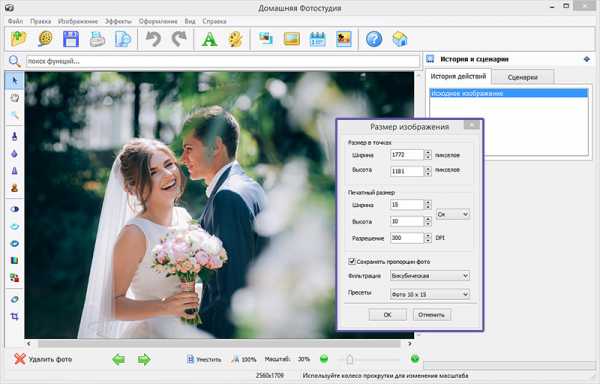
Редактор включает все нужные опции для изменения размере фото без потери качества
Если вы будете просматривать фото в электронном виде (как обои для рабочего стола, загружать на фотохостинг, на «Одноклассники» и т.п.), то размер следует задавать в точках. Если вы будете распечатывать фотографию, задавайте размер в сантиметрах.
После установки следует выбрать тип фильтрации. Этот параметр определяет, каким будет выглядеть ваше фото после изменения размера. Выбор типа фильтрации зависит от конкретной фотографии. Рекомендуем придерживаться следующих советов:
1. Если ваше фото нерезкое или размытое, выбирайте вариант «Без фильтрации». Так ошибки фокусировки будет заметны в меньшей степени.
2. Если на фотографии есть дефекты типа шума или какие-то детали, которые лучше замаскировать, выбирайте вариант «Сплайн».
3. Во всех остальных случаях выбирайте бикубическую или билинейную фильтрацию.
Пропорции кадра: 3:4 или 2:3
Большинство любительских фотокамер имеют соотношение сторон кадра 3:4. А самый популярный формат фотографий — 10 x 15 — имеет соотношение сторон 2:3. В результате красивый кадр с продуманной композицией может оказаться испорченным при печати, так как края фото снизу и сверху будут обрезаны. Как же этого избежать?
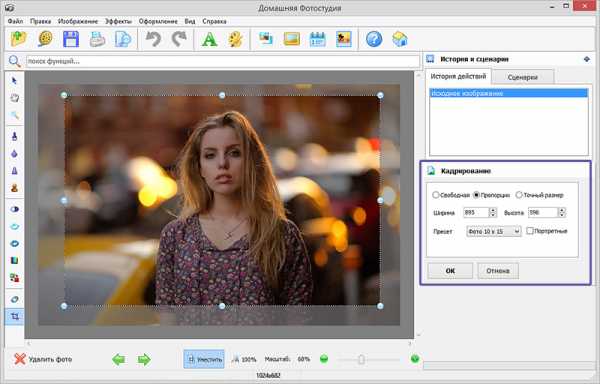
Кадрировав фото перед печатью, вы можете не беспокоиться на «неправильную» обрезку краев
Используйте функцию «Изображение > Кадрирование». В боковой панели выберите опцию «Пропорции» и установите нужный вариант пропорций — можно вручную, а можно через пресеты. Таким образом, вы сможете сами определить, как будет выглядеть фото на бумаге.
Скачайте «Домашнюю Фотостудию» и забудьте про неудачные кадры. Обрабатывайте снимки и печатайте их легко и просто!
Попробуйте удобный и мощный редактор фотографий на русском языке, открывающий неограниченные возможности для творчества!
Отлично работает на Windows 10, 8, 7, Vista, XP© «Домашняя Фотостудия» 2019 —
Мощный и удобный редактор фотографий
homestudio.su
